Se întâmplă adesea că trebuie să transferați fișiere între două Mac-uri. Desigur, dacă vorbim despre câteva megabiți, trimiterea prin e-mail va salva. Și ce se întâmplă dacă trebuie să transferați de la un calculator la un fișier de calculator dimensiune de 2, 3 apoi 10 gigabytes? În special pentru astfel de cazuri, oferim acest mic ghid de acțiune.

Metoda este elementară și familiară pentru toată lumea, o menționăm doar pentru că are propriile ei subtilități și viclenie, despre care cineva nu știa și cineva a uitat.

2. Trimiterea prin AirDrop
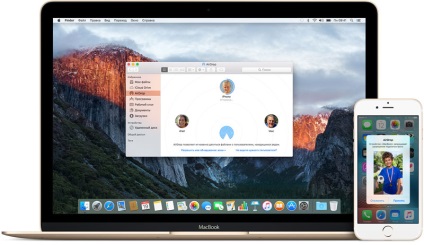
Pe computerele cu MacOS, selectați "Go" din bara de meniu Finder. Dacă AirDrop este afișat în meniul Tranziție, acest calculator Mac poate utiliza funcția AirDrop. Fereastra va afișa cei mai apropiați utilizatori de Mac conectați la rețeaua fără fir. Glisați unul sau mai multe fișiere în imaginea destinatarului din fereastră, apoi faceți clic pe butonul "Trimitere".
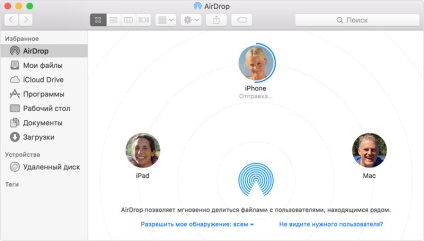
Pentru a primi fișiere de la toate, și nu numai de la cei care se află în lista programului "Contacte", utilizați opțiunea "Permiteți detectarea mea" în partea de jos a ferestrei AirDrop.
3. Partajarea fișierelor
Dacă două Mac-uri se află în aceeași rețea, puteți împărtăși întotdeauna ceva unul cu celălalt. Este relativ simplu să faceți acest lucru.
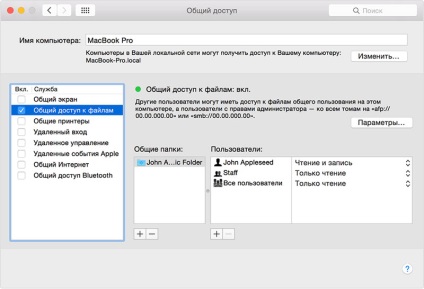
Pentru a activa funcția de partajare a fișierelor în MacOS, deschideți panoul "Partajare" din programul "Preferințe sistem" și selectați opțiunea "Partajare fișiere". Acum, computerele Mac și chiar computerele Windows pot recunoaște computerul dvs. în rețeaua locală.
Dacă conectați un Mac la alt computer Apple care rulează cele mai recente versiuni ale sistemului de operare utilizând funcția de partajare de fișiere, PC-ul va încerca să utilizeze automat protocolul SMB pentru a stabili o conexiune. Dacă protocolul SMB nu este disponibil, computerul stabilește o conexiune utilizând protocolul de fișiere Apple (AFP).
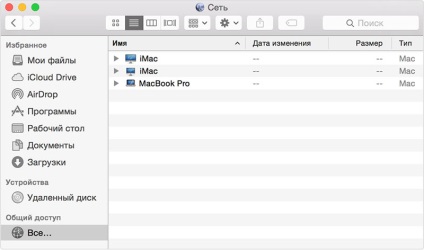
Pentru a vă conecta la un PC Mac sau Windows care oferă acces la fișiere din rețeaua locală, deschideți secțiunea "Partajare" în orice fereastră Finder.
4. Programe speciale
Transferul fișierelor între două Mac-uri este posibil folosind programe speciale. Există multe programe diferite, dar putem recomanda două cu o conștiință clară - Sunshine (fostă ShareON) și, de asemenea, Send Anywhere sau Instashare.
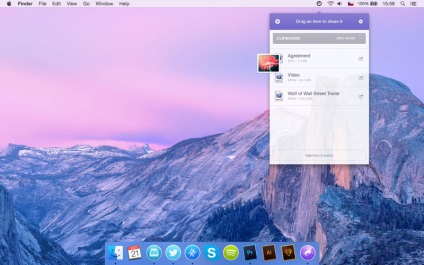
Principala diferență dintre ele este abordarea. Primul trebuie să creeze un cont, iar al doilea și al treilea nu, ceea ce accelerează procesul și îl face oarecum anonim. Este deosebit de important ca ambele programe să fie în versiuni pentru platformele principale pentru desktop și mobile. Transferați fișierele de pe iOS la Linux sau Windows? Este ușor!
5. Conexiune prin cablu USB
Pe computerele Apple există un așa-numit mod de disc extern care vă permite să utilizați calculatorul Mac ca o unitate externă conectată la un alt computer gazdă printr-un cablu. După ce PC-ul țintă, lansat în modul hard disk, devine disponibil pentru computerul gazdă, este posibilă copierea fișierelor atât din acesta, cât și din acesta.
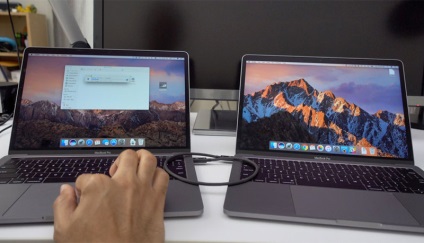
Odată cu apariția suportului MacBook cu suport USB Thunderbolt 3, este mai convenabil să organizați conexiunea într-un mod alternativ. Această metodă este potrivită în situațiile în care trebuie să transferați rapid de la un computer la altul o cantitate mare de informații. Conectivitatea Thunderbolt vă permite să transferați fișiere la 10 Gb / s și fără a reporni, ca atunci când utilizați modul disc extern.
6. Servicii cloud
Dacă aveți nevoie să partajați în mod regulat fișiere, puteți utiliza serviciul cloud standard iCloud Drive. Servicii adecvate și de la terți, cum ar fi Dropbox, Google Drive, OneDrive sau "Yandex.Disk". Ele nu vor fi configurate într-un minut, însă, în momentul de față, aceasta este una dintre cele mai bune soluții pentru trimiterea fișierelor de la un PC la altul.
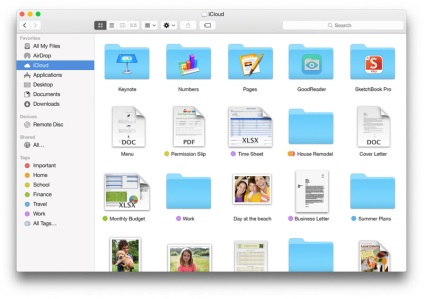
Alăturați-vă pe Twitter. VKontakte. Facebook. Google+ sau prin RSS. pentru a fi conștienți de cele mai recente știri din lumea Apple, Microsoft și Google.
La mine pe 10.12, din anumite motive, "Sharing" pe toate Mac-urile, inclusiv hakintosh-ul, a încetat să mai funcționeze. "Nici o conexiune" și totul, la ora 10.11 a lucrat la urale.
Nu este o singură unitate flash "... Metoda numărul 1 Unitatea flash USB. Acesta este un macdiger!